- iPad ei ole vakiona siihen liitetyn fyysisen näppäimistön kanssa, mikä ei tarkoita sitä, ettet voi ostaa erillistä näppäimistöä. Lisätarvikkeita ei kuitenkaan tarvitse ostaa, jotta voit kirjoittaa tekstejä tablet-laitteella, koska näytöllä on näppäimistö, joka voi olla enemmän kuin tarpeeksi, ja juuri siihen käsittelemme tässä artikkelissa. Kerromme sinulle kaikki iPadOS-näyttönäppäimistöasetuksista, jotta voit mukauttaa sen täysin mieleisekseen.
Virtuaalinäppäimistön haitat fyysiseen näppäimistöön verrattuna
Vaikka on totta, että jokainen henkilö on erilainen maailma, voimme sanoa, että tehokkain ja mukavin tapa kirjoittaa iPadille on ulkoinen näppäimistö, joko siihen kiinnitetyssä tapauksessa tai täysin ulkoinen. Nämä näppäimistöt vaativat kuitenkin investointeja, vaikka ne tarjoavat paljon enemmän mukavuutta kirjoitettaessa pitkiä tekstejä, pääsevät pikanäppäimiin toimintojen suorittamiseen ja sen lisäksi voit käyttää koko näyttöäsi ilman, että virtuaalinen näppäimistö häiritsee sinua (tämä katoaa, kun muodostat yhteyden fyysinen). Siksi sinun on otettava huomioon nämä näytön näppäimistön haitat ennen kuin tiedät sen asetukset, ja jos luulet silti, että se on mukavampaa tai käytännöllisempää tällä hetkellä, jatka lukemista.

IPad-näppäimistön mukauttaminen
On mahdollista mukauttaa tiettyjä iPad-näppäimistön asetuksia, jotta se olisi tehokkaampi sitä käytettäessä. Voit aktivoida tiettyjä vaihtoehtoja, jotka epäilemättä auttavat lisäämään tuottavuutta sen avulla.
Lisää tai vaihda kieli
Jos kirjoitat useilla kielillä, saatat olla kiinnostunut siitä, että niissä on näppäimistöasetuksia joko löytääksesi merkkejä kyseiseltä kieleltä tai tekemään ehdotetuista lausekkeista tarkimmat. Voit tehdä tämän siirtymällä kohtaan Asetukset> Yleiset> Näppäimistöt ja napsauttamalla Lisää uusi näppäimistö. Tämän jälkeen sinun tarvitsee vain valita kieli. On huomattava, että voit myös vaihda näppäimistömuoto QWERTY, QWERTZ, AZERTY ja muut napsauttamalla kieltä, kun se lisätään.
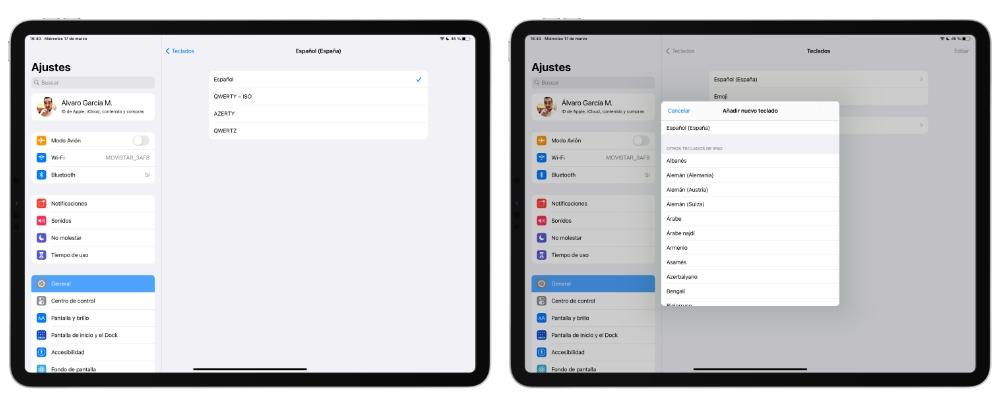
Kun olet lisännyt tarvitsemasi kielen tai kielet kielelle vaihda näppäimistön kieli kirjoittaessasi täytyy painaa pitkään painiketta, jolla on pallopallo vasemmassa alakulmassa. Tällöin voit valita haluamasi kielen ja vaihtaa sen milloin tahansa.
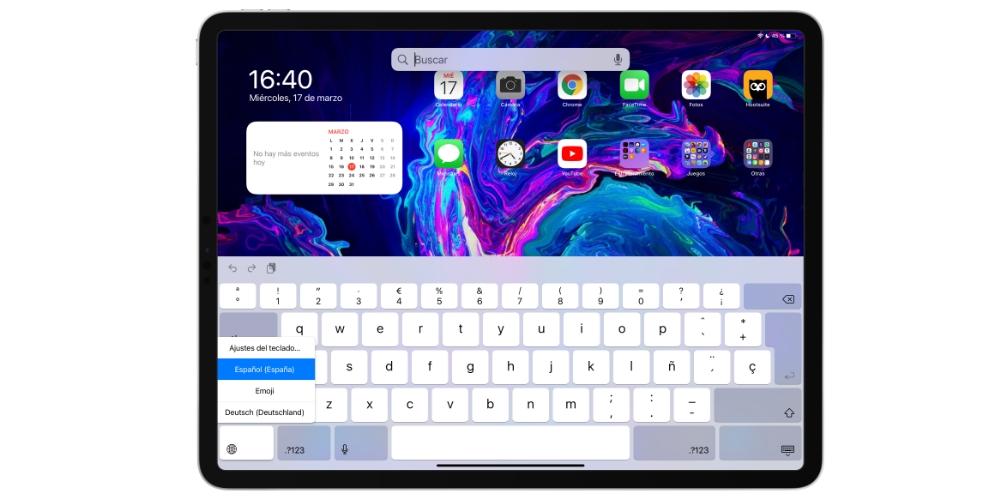
Kuinka käyttää hymiöitä näppäimistöllä
Hymiöiden lisääminen on identtinen edellisen kielitapauksen kanssa, koska sitä pidetään näppäimistönä enemmän kuin muut. Kun olet lisännyt sen, niiden käyttö on yhtä helppoa kuin edellä on selitetty, koska näyttönäppäimistöllä joudut vain painamaan (tai pitämään painettuna muutaman sekunnin ajan) maailman maapallokuvaketta ja näppäimistön valitsemisvaihtoehtoa. ilmestyy. emojista.
Kuten niin monissa muissa laitteissa, emojit on luokiteltu luokkiin:
- Eniten käytetty
- Hymiöt ja ihmiset
- Eläimet ja luonto
- Ruoka ja juoma
- Toiminta
- Matkat ja kohteet
- Esineet
- Symbolit
- Liput
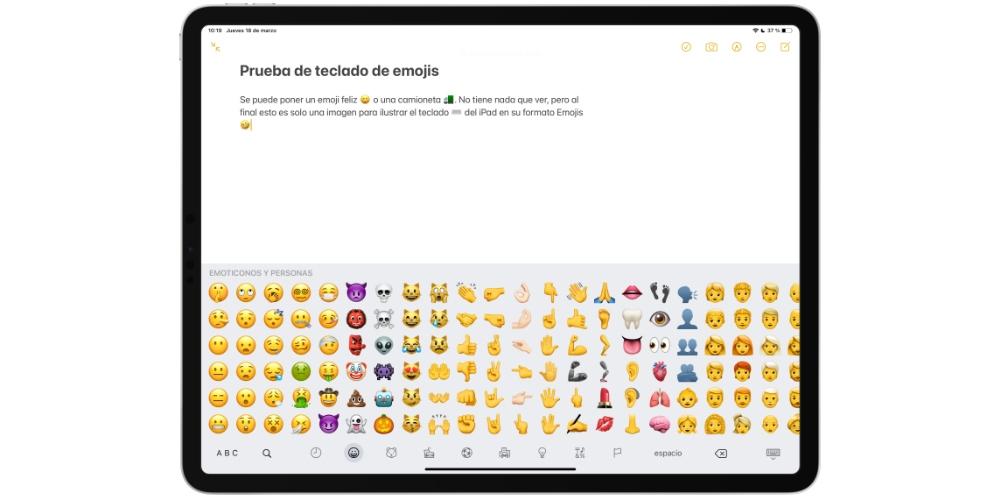
On huomattava, että voit helposti etsiä hymiöitä napsauttamalla suurennuslasikuvaketta ja kirjoittamalla haluamasi emoji-tyyppi. Niitä ehdotetaan joskus myös näppäimistön yläosassa, kun kirjoitat tekstiä.
Kuinka tekstin korvaaminen toimii
Mielenkiintoinen asetus käden ulottuvilla on tämä, koska se on erittäin hyödyllinen, jos kirjoitat yleensä nopeasti ja sinun on lyhennettävä sanoja etkä kuitenkaan tee kirjoitusvirheitä. Näissä vaihtoehdoissa voit määrittää toimintoja, kuten korvata "pq" sanalla "koska" tai "x" sanalla "for" (redundanssin arvoinen). Tätä ei ole rajoitettu, joten voit määrittää kaikki outot tai järjettömät korvaukset, jotka näyttävät jopa luomalla malleja tietyllä tavalla. Kuvittele, että asetat "abcde" korvataan "hyvää huomenta, miten voit? Nimeni on So ja olen kotoisin New Yorkista. " Se toimii myös erikoismerkeille, kuten tekijänoikeussymboli tai jopa omena logo.
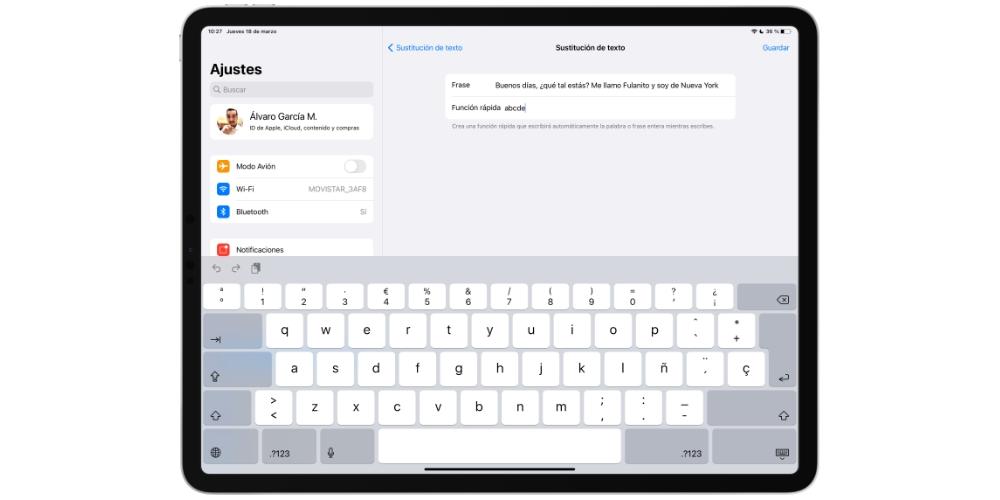
On huomattava, että jos haluat myös Memoji-tarrat sinulla voi olla ne samassa osassa, kunhan tämä vaihtoehto on aktivoitu Asetukset> Yleiset> Näppäimistö (näiden asetusten alaosassa).
Muut käytettävissä olevat asetukset
Kohdasta Asetukset> Yleiset> Näppäimistö löydät muita mielenkiintoisia asetusvaihtoehtoja, joiden avulla voit mukauttaa iPad-näppäimistön käyttöä entisestään. Jättäimme pois joitain asetuksia, jotka ovat käytettävissä fyysisillä näppäimistöillä, mutta ei virtuaalisella näppäimistöllä.
- automaattisesti isot kirjaimet: Tämän vaihtoehdon aktivointi sallii jakson jälkeen olevien sanojen automaattisen korjaamisen ja sanan ensimmäisen kirjaimen näkymisen isoilla kirjaimilla.
- Automaattinen korjaus: kukaan ei tykkää kirjoittaa kirjoitusvirheillä ja joko tietämättömyyden vuoksi tai koska menemme nopeasti, teemme ne toisinaan. Tämän valintaruudun valinta mahdollistaa automaattisen korjauksen.
- Caps Lock: Tämän vaihtoehdon avulla voit estää isot kirjaimet näppäimistöltä kirjoittamaan sanoja ja / tai lauseita vain tämän tyyppiseen kirjaimeen.
- Ennakoiva: iPadin tekoäly voi ymmärtää, mikä on seuraava sana, jota aiot käyttää kirjoittaessasi lauseen, ehdottaen kolmea vaihtoehtoa näppäimistön yläosassa. Jos poistat tämän vaihtoehdon käytöstä, ne eivät näy.
- Fiksu välimerkit: kuten kirjoitusvirheet, tämä vaihtoehto on välimerkeistä lauseet oikein pilkuilla ja pisteillä.
- Anna liukua sormellasi näppäimillä: mielenkiintoinen vaihtoehto kirjoittaa nopeasti liu'uttamalla sormea näppäimiin nostamatta sitä ja antamalla näppäimistön tunnistaa kirjoittamasi sana.
- Kirjoita liukumalla kelluvalla näppäimistöllä: samanlainen toiminnallisuus kuin edellisellä, mutta kelluvalla näppäimistömuodolla, jonka selitämme tämän artikkelin toisessa seuraavassa osassa.
- ”Poista” poistaa jäljitetyn : Kun tämä vaihtoehto on aktivoitu, pääset painikkeeseen, joka poistaa jäljitetyn tekstin.
- Nopea "." Toiminto: tämä toiminto sallii jakson lisäämisen painamalla välilyöntiä kahdesti.
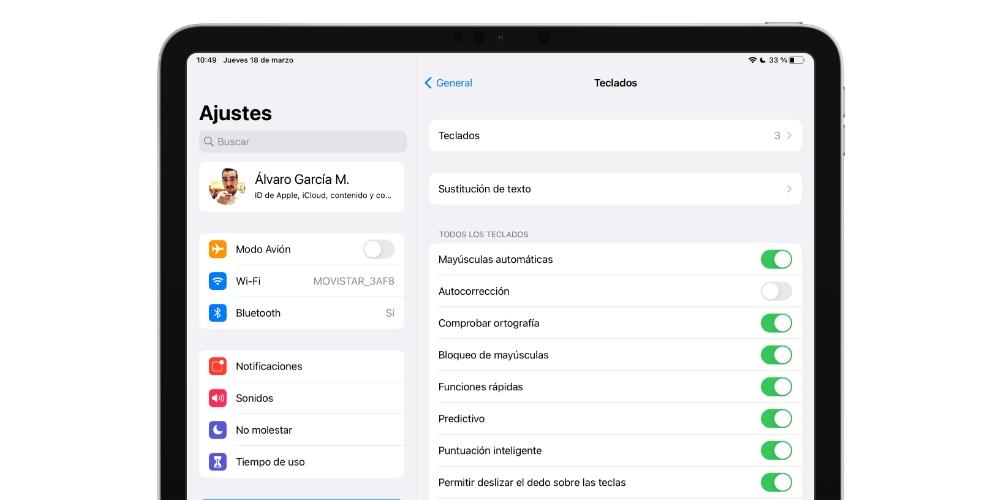
Kuinka nopeasti poistaa tekstiä
Tämä ominaisuus on hyvin tiedossa iPhoneissa, mutta se on saatavana myös iPadOS: lla. Se koostuu iPadin ravistamisesta poistamaan kirjoitettu teksti nopeasti tarvitsematta poistaa kutakin merkkiä yksi kerrallaan tai joudut valitsemaan sen aiemmin. Tämän toiminnon käyttäminen edellyttää, että se on aiemmin aktivoitu kohdassa Asetukset> Esteettömyys> Kosketus.
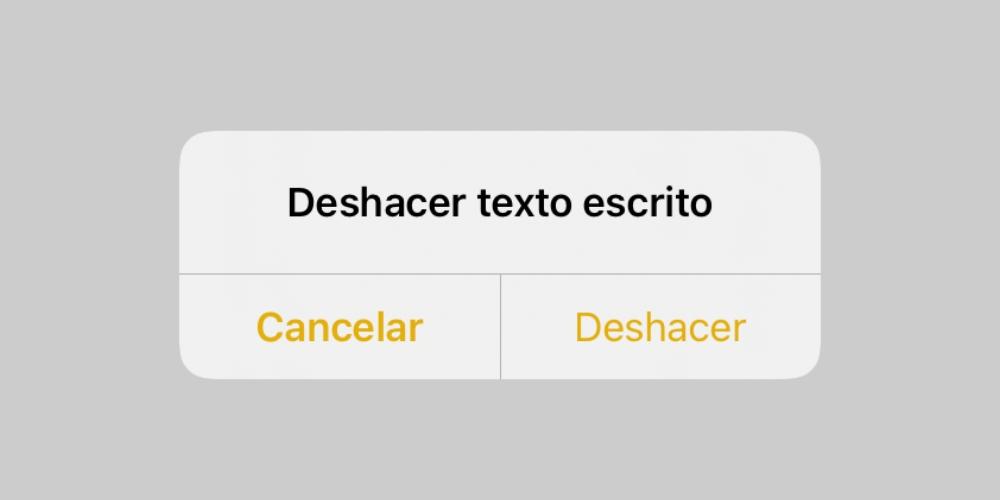
Voiko teksti sanella äänellä?
Olipa aikarajoitukset, laiskuus kirjoittaa tai jopa jonkinlainen fyysinen ongelma, joka estää sen, on mahdollista kirjoittaa tekstiä iPadiin äänellä. Tätä varten sanelun on oltava aktivoitu kohdassa Asetukset> Yleiset> Näppäimistö, paneeli, joka tunnetaan jo hyvin tämän artikkelin edellisissä kohdissa todetusta.
Voit valita tälle sanelulle hyväksytyt kielet näppäimistölle määritettyjen kielten perusteella sekä määrittää nopean pääsyn siihen, jos sinulla on fyysinen näppäimistö. Joka tapauksessa sanele teksti kun virtuaalinen näyttönäppäimistö on tullut ulos, sinun tarvitsee vain painaa mikrofonipainiketta. Kun olet sanellut tekstin, sinun on vain napsautettava painiketta näppäimistön alareunassa prosessin loppuun saattamiseksi.
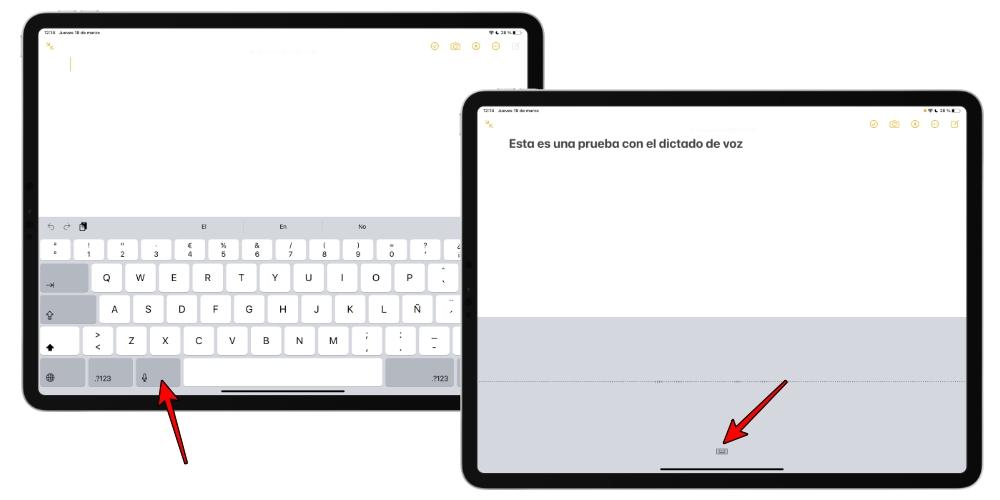
Poista ja piilota iPadOS-näppäimistö
Aina kun viet hiiren tekstiruudun, muistiinpanon, asiakirjan tai muun paikan päälle, johon voit kirjoittaa, iPadin näyttönäppäimistö tulee näkyviin. Jos käytät sitä vaakasuunnassa, se vie käytännössä ruudun alaosan, kun taas pystysuunnassa se on hieman vähemmän. Sen piilottaminen on yhtä helppoa kuin napsauttamalla oikean alakulman kuvaketta, jossa näppäimistöpiirustus, jossa on alanuoli.
Saatat epäillä, onko virtuaalinen näppäimistö voidaan poistaa käytettäessä fyysistä näppäimistöä , koska teoriassa sinun ei pitäisi tarvita sitä. Se on kuitenkin mahdollista tehdä hyvin nopeasti. Jos katsot iPadin alaosaa ollessasi asiakirjassa ja sinulla on fyysinen näppäimistö, huomaat, että oikealla puolella on näppäimistön kuvake, jossa on kolme pistettä; No, jos napsautat sitä, löydät vaihtoehdon poistaa emoji-näppäimistö, aktivoida sanelu tai tehdä näyttönäppäimistö näkyviin.
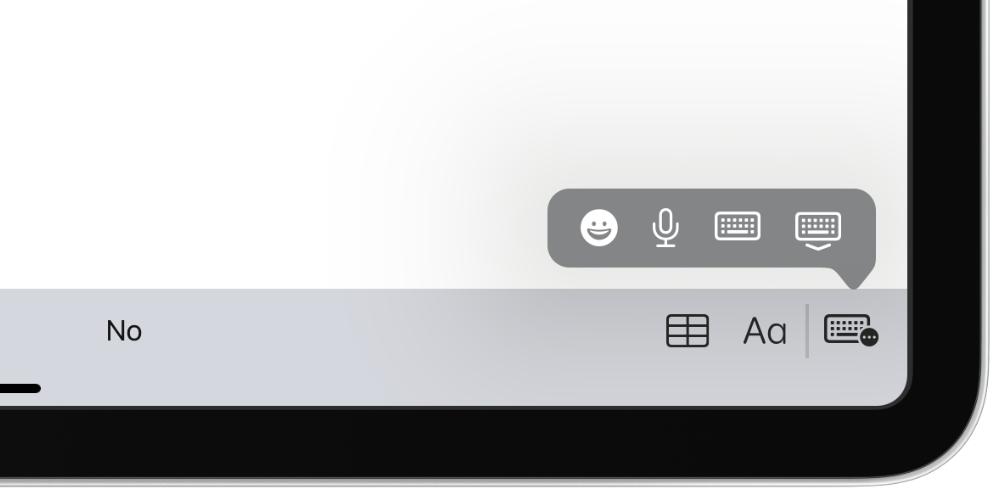
Jaa näppäimistö kahteen osaan
Yksi mielenkiintoisimmista toiminnoista on jakaa iPadin virtuaalinäppäimistö kahteen osaan, mikä tekee sinusta monissa tapauksissa kirjoittamisen mukavampaa. Jos laitteesi koko on suuri, arvostat sitä suuresti. Tätä varten sinun on aktivoitava vaihtoehto kohdassa Asetukset> Yleiset> Näppäimistö. Voit jakaa näppäimistön tässä muodossa napsauttamalla näppäimistön kuvaketta näppäimistön oikeassa alakulmassa ja napsauttamalla "Jaa".
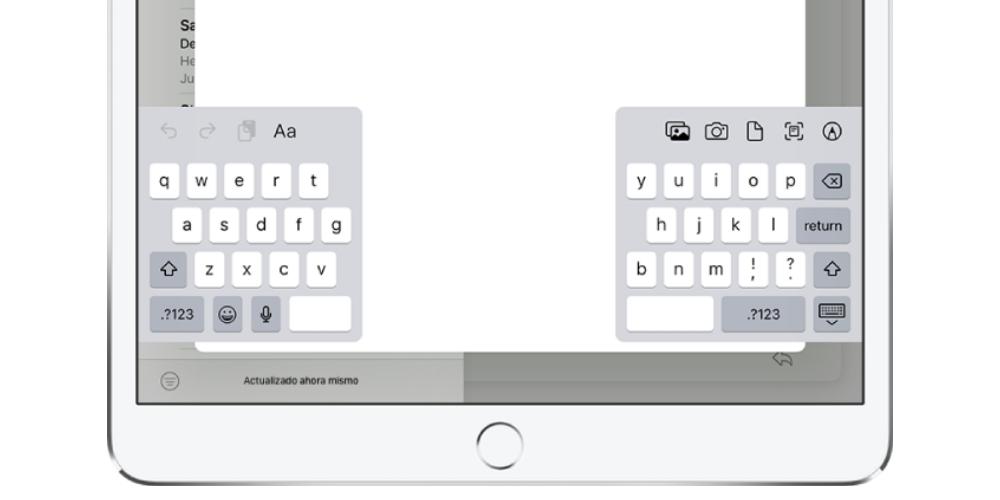
Muuta näppäimistön kokoa ja siirrä sitä
Toinen mielenkiintoinen vaihtoehto kirjoittamiseen iPadin näyttönäppäimistöllä on pienentää sen kokoa ja pitää se samassa muodossa kuin iPhone. Tätä varten vastaavan vaihtoehdon, johon viittasimme tämän viestin muissa asetuksissa, on oltava aktivoituna (kohdassa Asetukset> Yleiset> Näppäimistö). Jos se on aktivoitu, sinun tarvitsee vain napsauttaa oikeassa alakulmassa olevaa näppäimistökuvaketta ja valita Kelluva ”-Vaihtoehto. Se toimii myös tekemällä ele venytetään iPhone-näppäimistö ulkopuolelta sisään kahdella sormella (kuten kun haluat zoomata valokuvaa.
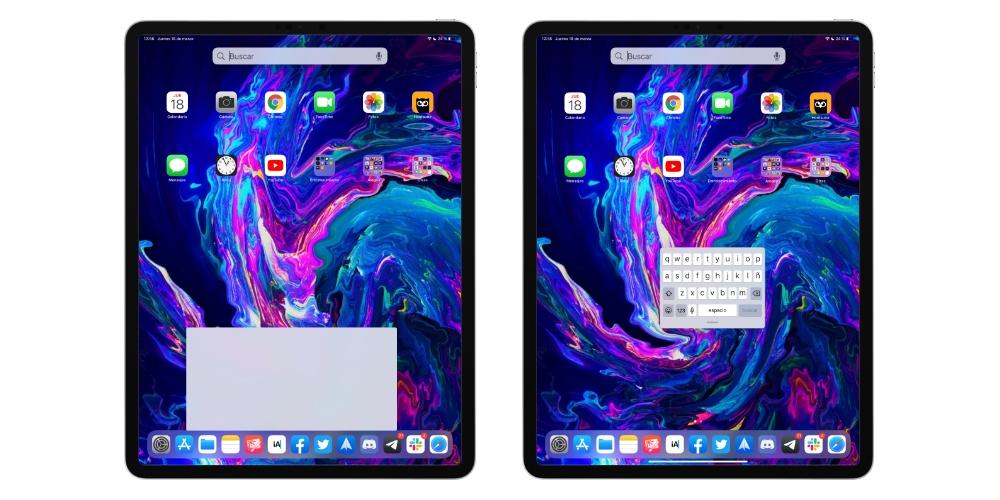
Sinä pystyt liikuta kelluvaa näppäimistöä pitämällä alhaalla näkyvää riviä ja siirtämällä sitä ruudun yli. Voit suurentaa sitä uudelleen tekemällä päinvastaisen zoomauksen eleen, venytetään näppäimistöä sisältä ulospäin tai siirtämällä sitä kohti näytön alaosaa